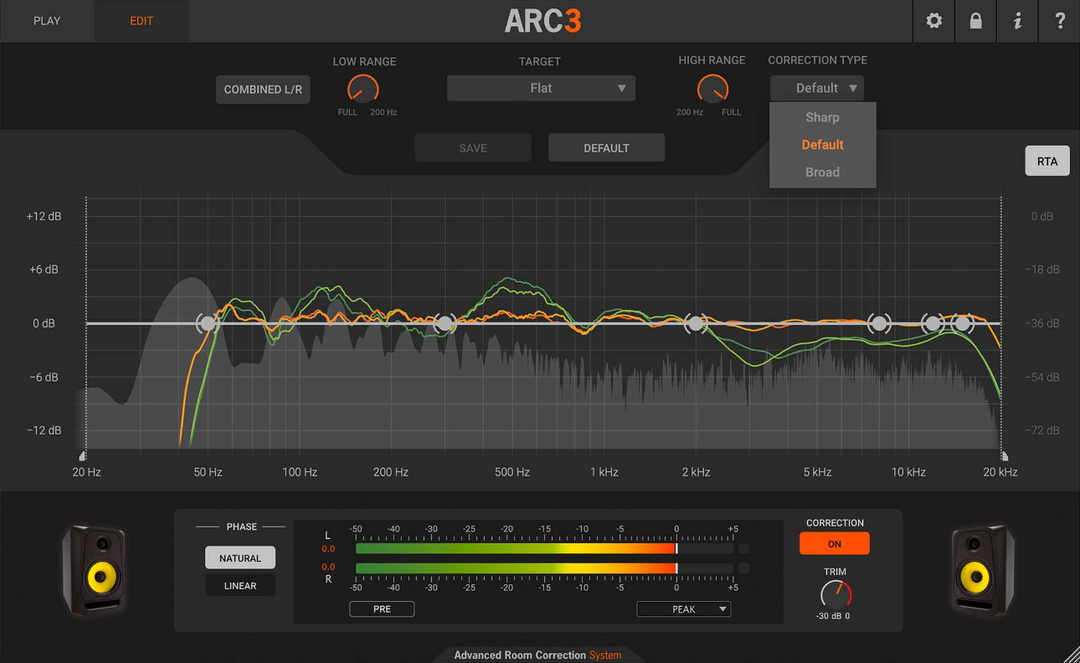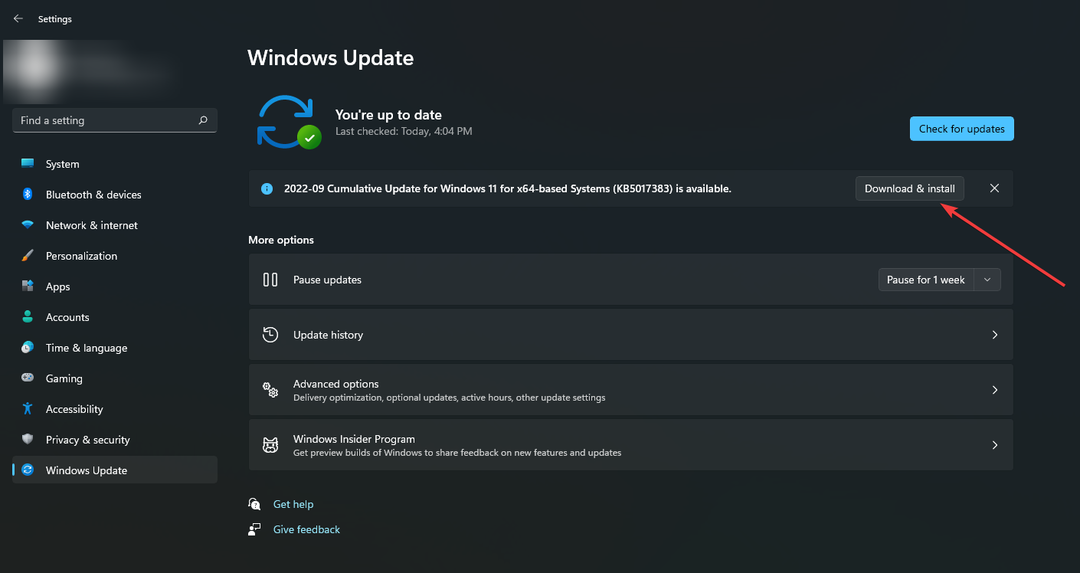يضمن برنامج معايرة الصوت خلطًا مثاليًا لصوت الاستوديو
- للحصول على صوت تمت معايرته بشكل مثالي، تحتاج إلى مزج أغانيك باستخدام برنامج معايرة الصوت.
- حتى أغلى شاشات الصوت تحتوي على ألوان صوتية تتداخل مع تجربتك.
- لمعايرة مكبر الصوت، ستحتاج إلى استخدام ميكروفون قياس مخصص.
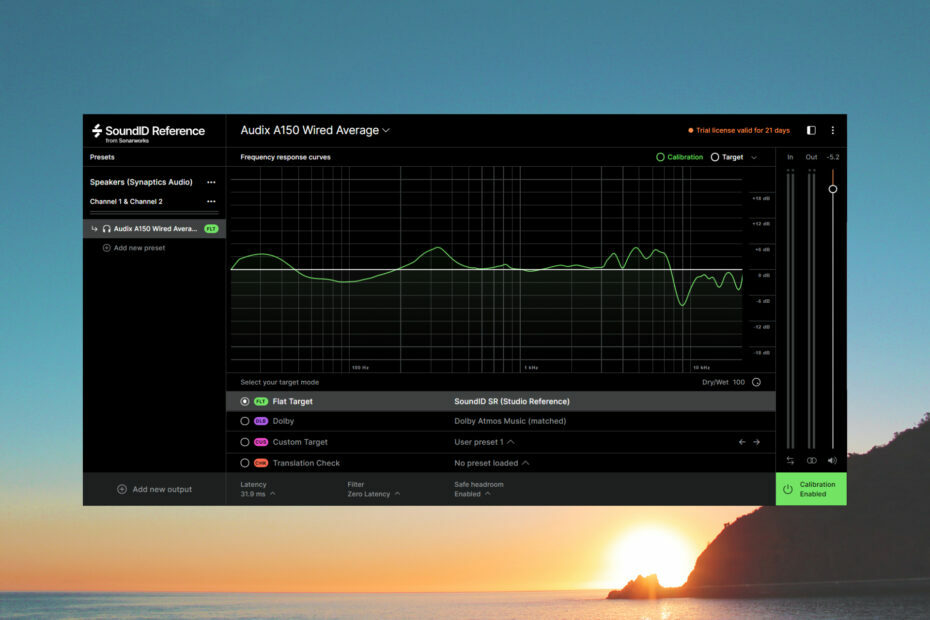
هل اشتريت للتو أفضل مكبرات الصوت وقمت بتوصيلها بجهاز الكمبيوتر الذي يعمل بنظام Windows؟ الآن، أنت بحاجة إلى أداة معايرة الصوت للحصول على أفضل جودة صوت.
هذه التطبيقات لا تعالج فقط تشوهات الصوت ولكنها تساعدك على تحسين الصوت لبيئتك.
★ كيف نقوم بالاختبار والمراجعة والتقييم؟
لقد عملنا طوال الأشهر الستة الماضية على بناء نظام مراجعة جديد لكيفية إنتاج المحتوى. وباستخدامه، قمنا بعد ذلك بإعادة تصميم معظم مقالاتنا لتوفير الخبرة العملية الفعلية للأدلة التي قمنا بإعدادها.
لمزيد من التفاصيل يمكنك القراءة كيف نقوم بالاختبار والمراجعة والتقييم في WindowsReport.
لماذا أحتاج إلى برنامج معايرة الصوت؟
تؤثر كل غرفة أو بيئة على الاستجابة الترددية للأصوات التي تستمع إليها.
في الواقع، بعد وجود الصوت في مكبرات الصوت، فإنه يرتد بين جميع الأشياء والجدران حتى يتم امتصاصه.
ولهذا السبب، في غرفة فارغة تمامًا، ستختبر تأثير القاعة والصدى، بينما في بيئة مكتظة، سيتم سماع الصوت مكتومًا تقريبًا.
علاوة على ذلك، عندما تلتقي الأصوات الصادرة من مكبرين متقابلين، فإنها ستخلق قممًا أو انخفاضات، إذا كانت في الطور أو خارج الطور.
باختصار، ستساعدك الأدوات الواردة أدناه على تعديل صوتك للحصول على جودة صوت مرجعية في الاستوديو تحقيق التوازن بين القنوات اليسرى واليمنى
ما هي أفضل تطبيقات معايرة الصوت؟
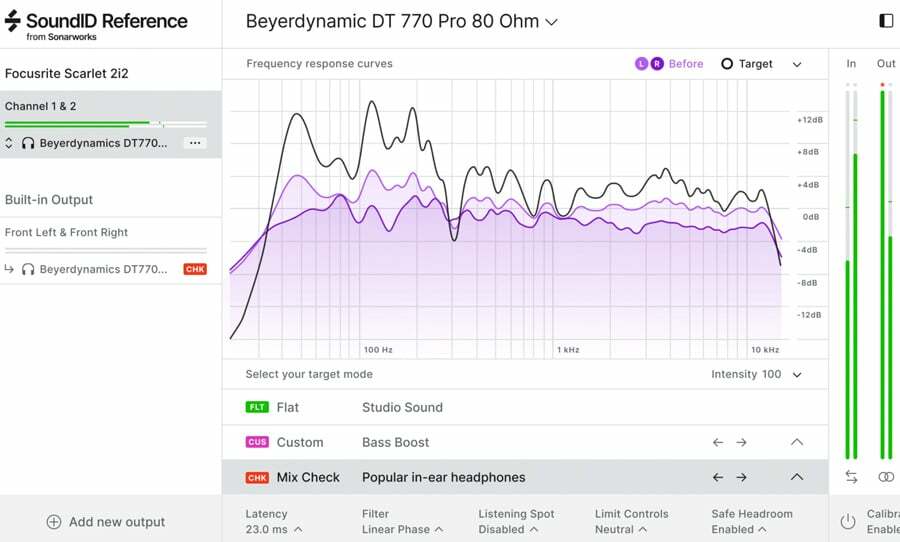
إذا كنت ترغب في الحصول على صوت استوديو مثالي لإبداعاتك الموسيقية، فإن SoundID Reference من Sonarworks هو الأداة المثالية لمعايرة الصوت.
وبصرف النظر عن تكييف الصوت لأي من سماعات الرأس أو مكبرات الصوت الخاصة بك، فإن هذا البرنامج قادر على ضبط لون الصوت للتكيف مع جميع الأجهزة.
وإليك كيفية العمل: جميع مكبرات الصوت لها صوتها الخاص أو لون الصوت الخاص بها، كما يسميها المتخصصون.
لذلك، عندما تقوم بمزج أغنية، سوف تتأثر بتلك الخصائص. يحتوي SoundID Reference على قاعدة بيانات تضم أكثر من 400 نوع من سماعات الرأس ومكبرات الصوت وأنماط ألوان الصوت الخاصة بها.
بعد اختيار جهازك من القائمة، ستقوم الأداة بإزالة جميع أنماط التردد هذه للحصول على الصوت المرجعي المثالي للاستوديو.
وهذا يعني أن كل مزيج تقوم به سيتم ترجمته بنفس الطريقة لجميع أجهزة الاستماع للجمهور المستهدف.
بالنسبة لسماعات الرأس، ستحتاج فقط إلى تحديد الزوج من القائمة المتاحة، ولكن الأمور أكثر تعقيدًا بعض الشيء بالنسبة لمكبرات الصوت.
لمعايرة الصوت لهم، ستحتاج إلى ميكروفون القياس المرجعي SoundID، والذي تمت معايرته بشكل فردي لهذه المهمة.
يتيح لك البرنامج أيضًا ضبط المنحنى المستهدف في الوقت الفعلي أو إجراء عمليات محاكاة لأنواع معينة من سماعات الرأس أو مكبرات الصوت.
يحتوي SoundID Reference على نسخة تجريبية كاملة مجانية يمكن اختبارها لمدة 21 يومًا، لذا لا تتردد في استخدامها.
دعونا نستعرض بعضًا منها أفضل الميزات:
- معايرة الصوت لأكثر من 400 نوع من سماعات الرأس ومكبرات الصوت
- احصل على صوت مرجعي دقيق في الاستوديو لمزيجك
- البرنامج المساعد DAW والمعايرة على مستوى النظام
- قم بتخصيص الصوت المستهدف باستخدام المعادل البارامترى
- تحقق من المزيج الخاص بك في بيئات الاستماع المختلفة
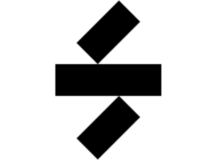
مرجع معرف الصوت
قم بمعايرة عمليات المزج الخاصة بك للحصول على الصوت المرجعي المثالي للاستوديو من خلال قاعدة بيانات كبيرة من الأجهزة.نظام آرك 3 - رائعة لمعايرة السماعات
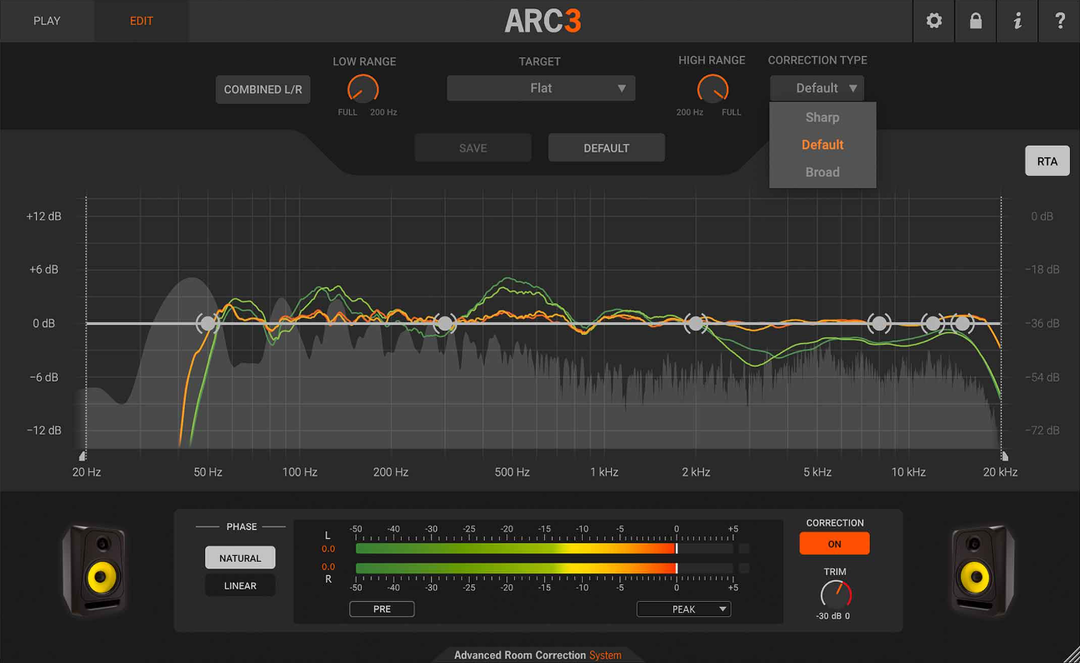
على عكس مرجع SoundID، يأتي نظام ARC System 3 من IK Multimedia فقط كمكون إضافي لـ DAW ويمكن استخدامه لمكبرات الصوت ومعايرة الغرفة.
ومع ذلك، تحتاج أيضًا إلى ميكروفون قياس لإجراء المعايرة الفعلية. ومع أحدث إصدار للبرنامج، فهو يدعم الآن أجهزة الطرف الثالث لهذه المهمة.
يطبق نظام ARC System 3 نفس النظام لإلغاء تلوين الصوت لمكبرات الصوت، لكنه لا يحتوي على قاعدة بيانات للجهاز للاختيار من بينها.
تقوم الأداة بقياس صوت غرفتك ضمن عملية إرشادية خطوة بخطوة ثم تقوم بإنشاء ملف تعريف التصحيح.
يتم تحميل ذلك في مكون ARC الإضافي لـ DAW الخاص بك ويقوم بإنشاء صوت الاستوديو المرجعي المطلوب.
ألق نظرة عليها دلائل الميزات أقل:
- ميكروفون القياس، وبرنامج تحليل الغرفة، والمكونات الإضافية للتصحيح
- يعمل على تحسين توازن التردد والتصوير المجسم في أي غرفة
- اعمل بشكل أسرع وأنشئ مزيجًا أفضل دون الحاجة إلى معالجة باهظة الثمن للغرفة
- تحاكي المراقبة الافتراضية صوت أجهزة الاستماع الشائعة
⇒ احصل على نظام ARC 3
- Windows 11 يحافظ على الرنين؟ أوقفه في 8 خطوات
- Minecraft مفقود في Volume Mixer؟ كيف تسترجعها
- تعذر على VLC فتح برنامج تشفير الصوت MP4A [إصلاح الخطأ]

يعد Wave's TRACT System Calibration أيضًا مكونًا إضافيًا لـ DAW مخصصًا لـ Smaart، وهو برنامج تحليل الصوت القياسي من Rational Acoustics.
تمامًا مثل الأدوات المذكورة أعلاه، يتم استخدامه لتصحيح مشكلات EQ تلقائيًا ومحاذاة الوقت لأي نظام صوت.
يقوم TRACT بحساب منحنى FIR EQ التصحيحي وإجراء تعديلات على محاذاة الوقت باستخدام البيانات من Smaart v8 أو Di v2.
يأخذ البرنامج المساعد 8 لقطات قياس لنظامك ويدمجها لاستخدامها كمرجع لتصحيحات EQ الخاصة بك.
بمجرد حساب FIR EQ، يمكنك تغيير المنحنى المرجعي، أو إضافة ما يصل إلى 8 نطاقات من مرشحات IIR EQ.
يشتمل TRACT على مكون FIR ذو الطور الأدنى، والذي يعمل بزمن وصول منخفض للغاية وبتشوه منخفض الطور، بالإضافة إلى مكون FIR ذو الطور الخطي.
الجزء الممتع هو أنه يمكنك استخدامه في بيئة حية مع وحدة تحكم خلط أو داخل أي منصة عمل صوتية رئيسية.
تحقق من ذلك أفضل الميزات:
- المدمج في 8 الفرقة FIR EQ
- يستخدم البيانات من Smaart v8 أو Di v2
- 8 نطاقات من مرشحات IIR EQ
- يمكن استخدامها في الإعدادات المباشرة مع أي وحدة تحكم خلط
- يحسب تأخير لمحاذاة أنظمة الصوت
⇒ احصل على معايرة نظام TRACT
بهذا نختتم قائمتنا لأفضل برامج معايرة الصوت ونأمل أن تجد البرنامج المناسب لاحتياجاتك.
وفي نفس الصدد، قد تكون مهتمًا باختيارنا لـ أفضل برامج معايرة مكبرات الصوت لنظام التشغيل Windows.
هل استخدمت أيًا من الأدوات الموضحة أعلاه؟ إذا كان الأمر كذلك، أخبرنا عن تجربتك في قسم التعليقات أدناه.